Как включить отладку по USB и опции разработчика на телефонах TCL
Это руководство поможет вам включить параметры разработчика и отладку по USB на телефоне TCL, чтобы вы могли успешно подключить его к компьютеру для отладки приложений, передачи файлов, дублирования экрана с помощью приложений для ПК.
Следуйте этим инструкциям для конкретной версии, чтобы обеспечить правильное соединение между устройством TCL и компьютером.
Часть 1. Шаги по открытию параметров отладки и разработчика USB на устройстве TCL
Часть 2. Устранение неполадок с подключением
Часть 3. Нужна дополнительная помощь?
Примечание: Если вы не используете телефон TCL, вы можете обратиться либо к общему руководству о том, как включить отладку по USB на Android устройстве , либо к руководствам по конкретным брендам, перечисленным ниже:
Показать руководства по отладке по USB для других брендов
Разрешить отладку по USB на Samsung >>
Включите отладку по USB на Xiaomi Mi/Redmi/POCO >>
Активируйте отладку по USB на >> TECNO/Infinix/itel
Включите отладку по USB на OPPO/realme >>
Включение отладки по USB на OnePlus >>
Включите отладку по USB на vivo/iQOO >>
Включите отладку по USB на Huawei/Honor >>
Откройте отладку по USB на Motorola >>
Как включить отладку по USB на Google Pixel >>
Часть 1. Шаги по открытию параметров отладки и разработчика USB на устройстве TCL
Для телефонов TCL под управлением Android 10, 11, 12, 13, 14, 15, 16+
*(Серия TCL 10, серия 20 и т. Д.)*
Шаг 1. Откройте «Настройки » → перейдите в раздел « Система» (или «Система и обновления»).
Шаг 2. Нажмите О телефоне → Найти номер сборки.
Шаг 3. Нажмите «Номер сборки » 7 раз, пока не появится сообщение «Теперь вы разработчик!».
(При появлении запроса) Введите PIN-код, пароль или графический ключ.
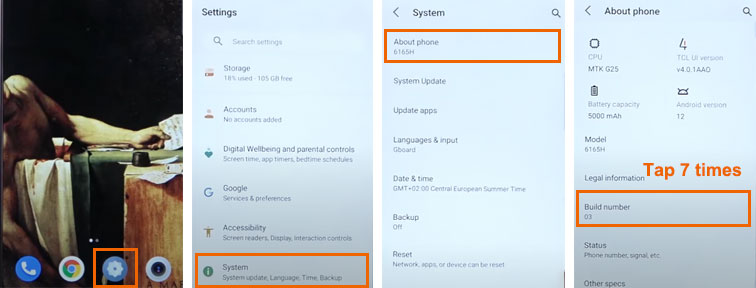
Шаг 4. Вернитесь → теперь откройте «Параметры разработчика».
Шаг 5. Включите функцию «Отладка по USB » → нажмите «ОК » для подтверждения.
Шаг 6. (Необязательно, но рекомендуется) Включите OEM-разблокировку , если это необходимо для ADB/fastboot.
Договорились! Ваш телефон TCL теперь поддерживает отладку по USB.
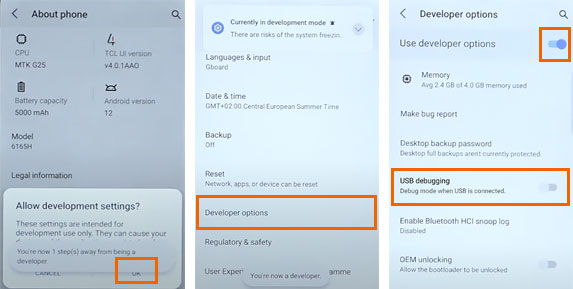
Для старых телефонов TCL (Android 8, 9)
*(Модели TCL LX, Plex, Alcatel)*
Шаг 1. Настройки → Система → О телефоне.
Шаг 2. Нажмите «Номер сборки» 7 раз→ появится надпись «Режим разработчика включен».
Шаг 3. Нажмите кнопку «Назад » → открыть параметры разработчика.
Шаг 4. Включите отладку по USB → подтвердите нажатием кнопки OK.
Ключевые различия
(1) Android 10+: может потребоваться проверка PIN-кода
(2) Android 9 и ниже: Никаких дополнительных проверок безопасности
Рекомендации по безопасности
(1) Включайте отладку по USB только при необходимости (отключите ее позже).
(2) Никогда не разрешайте "Всегда разрешать с этого компьютера" на общедоступных ПК.
(3) Отзыв авторизаций USB после использования: параметры разработчика → Отзыв авторизаций отладки USB.
Часть 2. Устранение неполадок с подключением
1. Отсутствуют опции разработчика?
Убедитесь, что вы нажали номер сборки 7 раз (следите за сообщением с подтверждением).
2. Отладка по USB неактивна?
Попробуйте перезагрузить телефон или включить OEM-разблокировку. Узнать больше >>

3. Компьютер не обнаруживает телефон?
Используйте другой USB-кабель, проверьте режим передачи файлов (MTP) или перезагрузите оба устройства.

Часть 3. Нужна дополнительная помощь?
Если вам требуется дополнительная поддержка, пожалуйста, не стесняйтесь обращаться к нам по адресу support@coolmuster.com со следующими деталями:
(1) Какая марка, модель и версия ОС вашего Android устройства?
(2) Подробно опишите свои проблемы.
(3) Пришлите нам несколько скриншотов, чтобы показать проблемы.

Если у вас есть другие вопросы о Coolmuster продуктах, такие как установка, использование или подключение, посетите страницу часто задаваемых вопросов о продуктах. Вы найдете решения, адаптированные к вашему конкретному продукту.
Статьи по теме:
Не удалось подключить устройство Android к компьютеру через USB? Вот что нужно сделать
Что делать, если отладка по USB включена, но обнаружение все равно не удалось?
Что делать, если программа не распознает мое Android устройство?
